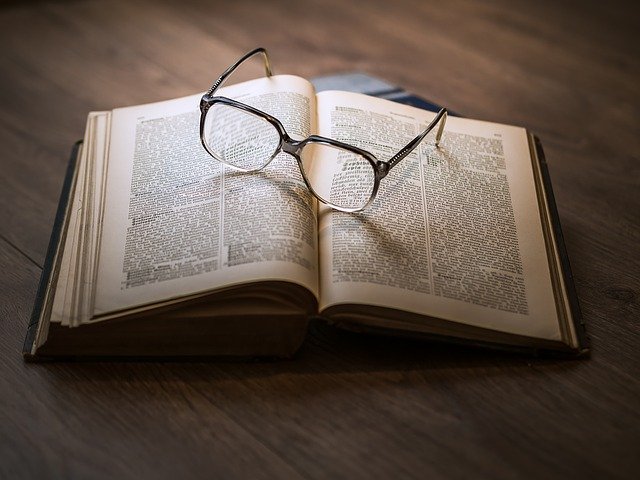「読書をしたいけど、読む時間がない。」「読み始めたらすぐ眠くなっちゃって、続けられない。」「読みたい本が重くって結局は家で積んどく状態になってるよ。」なんて嘆いていませんか?
読書をやめて、耳読へシフトしよう

耳読ってなに?
耳読とは、本を音声読み上げで聞く手法です
電子書籍のAmazon Kindle、Amazon Audible(オーディブル)、audiobook(オーディオブック)などがあります
今回は、Amazon Kindleの音声読み上げ方法についてまとめます
電子書籍のメリット
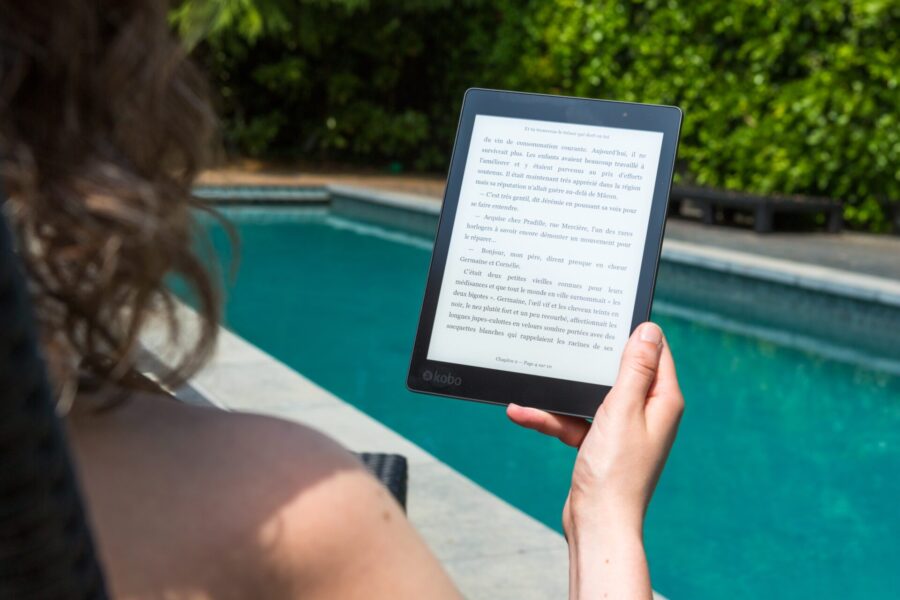
まず、耳読(=耳読書)は電子書籍で可能になります。
では電子書籍の圧倒的なメリットってなんでしょう。
1.ながら読書が可能になる
お皿を洗いながら。料理を作りながら。洗濯物をたたみながら。家事のひと時が読書時間に早変わり。ウォーキングをしながら。通勤しながら。本を開かなくても読書ができる
2.電子書籍版はその場ですぐに購入が可能
3.切替読書が可能
端末で文字を読むこともできるし、音声読み上げもできる
4.読み上げ速度が調節できる
ゆっくりの速度から1.5倍、2倍速など自由自在。耳読に慣れてきたら速さを上げて読書が可能に
4.場所いらず
専用アプリをいれておけば、手持ちのPC、タブレット、スマホですぐ耳読が可能
耳読のデメリット
1.Amazon Kindleを機械読み上げなので、読み間違えが発生する箇所があります
例)
朝時間 正:あさじかん
誤:ちょうじかん
実に 正:じつに
誤:みに
誤った読み上げを聞くことになります。ほとんど文脈から読み間違いだなと気づきます
2.本の中のグラフや図解・絵などは、その場の読み上げでは分かりません
kindleアプリから画面で後で確認することは可能
3.ページをまたぐ際に、数秒無音になることがある
読書と耳読 どちらがいいか?
読書習慣がない人、椅子に座って読書する時間が取れない人は、四の五の考えずに耳読が絶対オススメです。是非ためしてみてください
良書を寝かせて、延々と積ん読させておくより、隙間時間にサクサク聞いて多くを得られる楽しさを体験しよう
Amazon Kindle 耳読の方法
前準備 用意するもの
●スマホ・タブレット・PCなどネットに つながる端末
※kindle専用端末でなくても構いません。手持ちのもので大丈夫です
前準備 手順
1.kindleアプリをインストールし、設定登録します
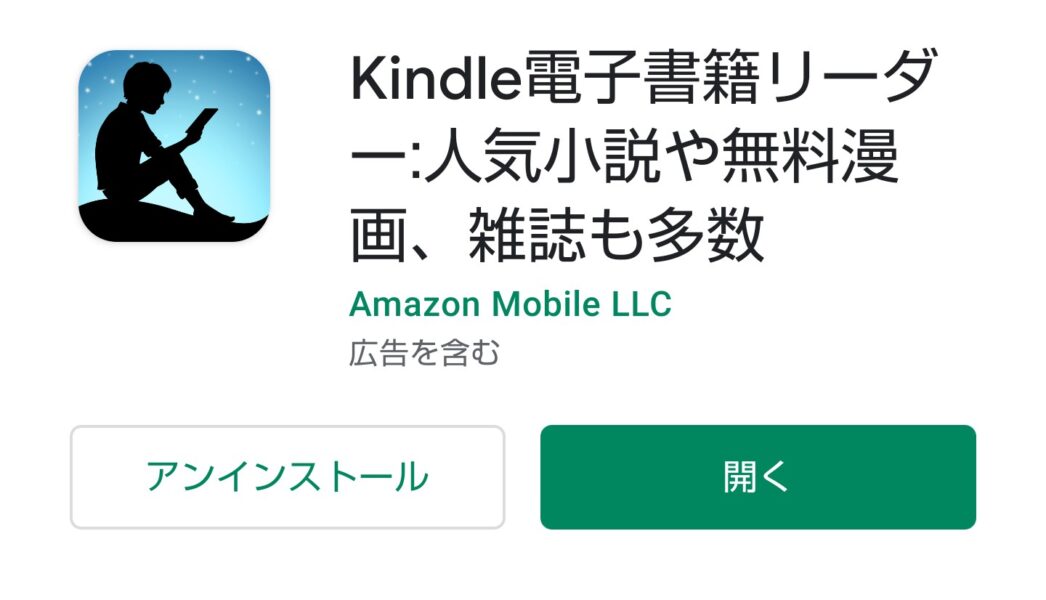
2.つづいて Alexaアプリをインストールし、設定登録します
Alexaアプリだけで、Amazon Echoデバイスがなくても音楽、読書の読み上げ、アラーム管理などが行えますよ
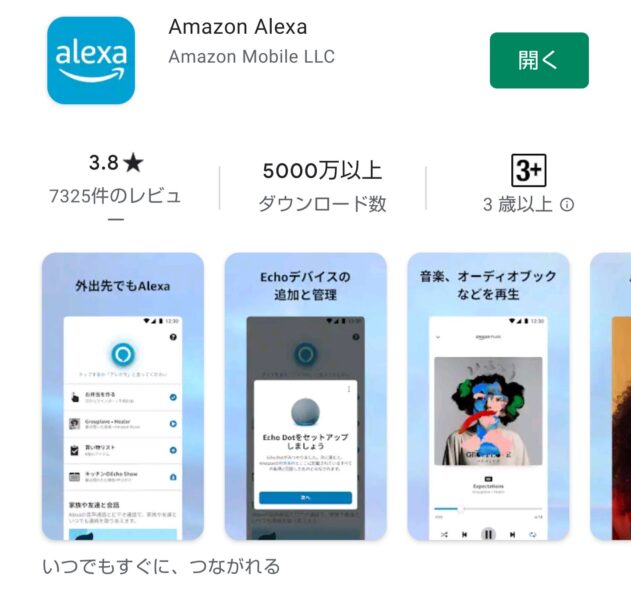
3.読みたい本のkindle版を購入しましょう
Amazonのサイトや、kindleアプリからお目当ての書籍を見つけて購入します
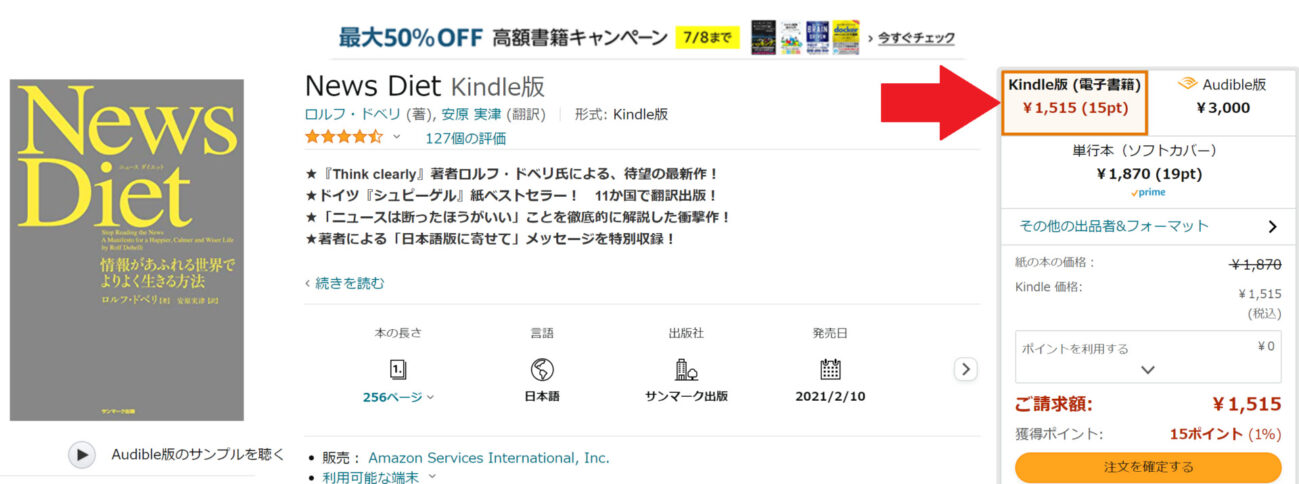
Amazon Kindleには、Amazon Kindle Unlimitedという月額980円で対象の本が読み放題になるシステムがあります
全ての書籍ではないので、読みたい本があるならオススメです
初回利用の方は初月30日間利用が¥0円で利用可能
電子書籍利用がどんなものか試してみたい方は、最初はコストがかからないUnlimitedがオススメです
読み放題の会員登録をすると、対象の本のダウンロードは¥0円で購入可能です
(読み放題の対象は、シーズンによって変化しています)
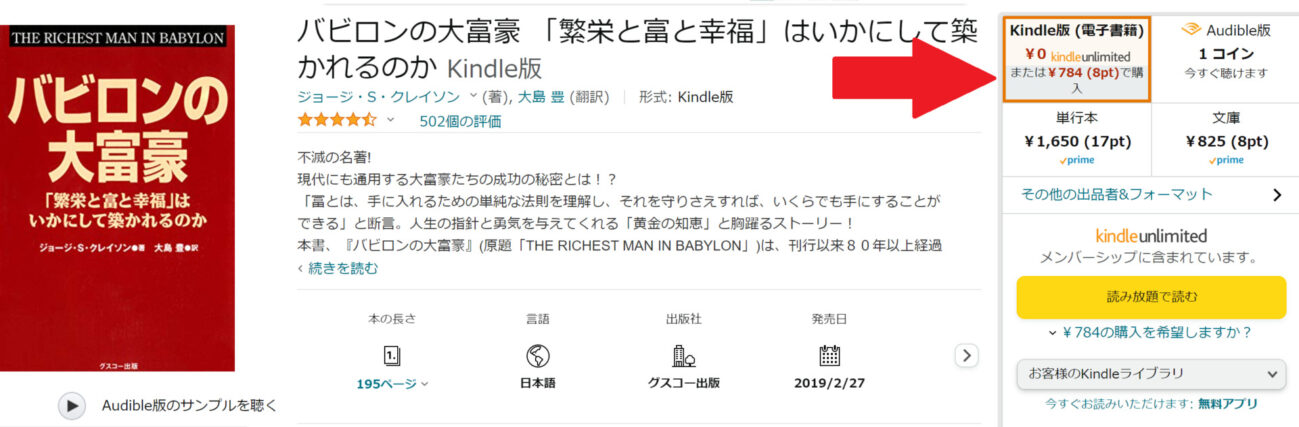
4.購入したら、Kindleアプリを開き、[ホーム]ー[ライブラリ]から、目的の書籍を選択しておきます
Point アレクサアプリを使って行う、音声読み上げのスタート箇所は、kindleアプリで最後に開いたページに連動します。目次などを飛ばしたい場合は、kindleアプリであらかじめ本文を表示させてから、アレクサアプリにうつりましょう
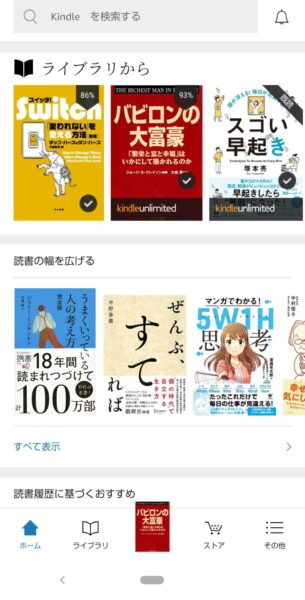
音声読み上げしよう
1.アレクサアプリを起動
2-1.ホーム画面から声で操作する方法
起動したホーム画面の上側にアレクサアプリが表示されます
1)アレクサアイコンをタップしてから「本を読んで」と言うか
2)「アレクサ、本を読んで」と言う

読み上げが開始されます
2-2.声なしで操作する方法
1)[再生]をタップします
2)読みたい書籍をタップします
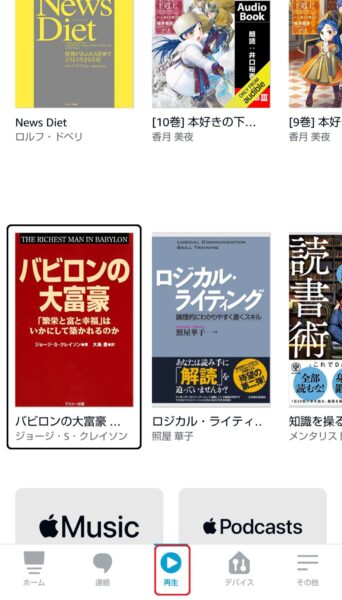
3)Alexaデバイスが複数ある場合は、どのデバイスで音声読み上げを出力するか聞いてきますので、[このデバイス]を選択します
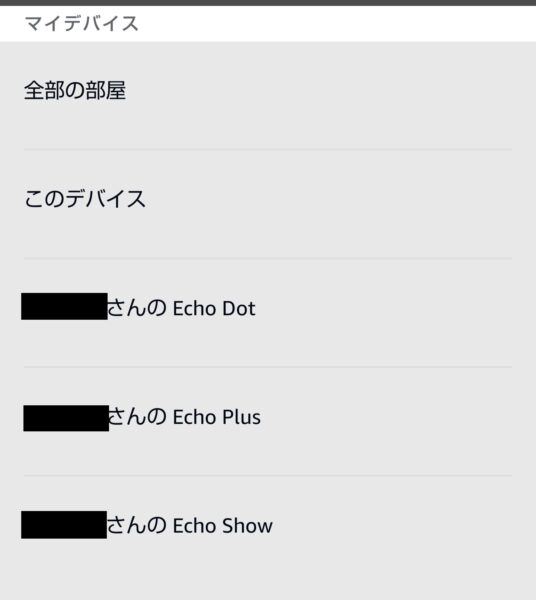
読み上げが開始されます
TIPS
音声読み上げ速度を変更したいとき
アレクサアプリのホームから、読み上げ中に「アレクサ、読み上げ速度を1.5倍速にして」と言いましょう
音声読み上げを30秒戻し、先送りしたいとき
アレクサアプリのホームから、読み上げ中に「アレクサ、30秒もどして」「アレクサ30秒先送りして」と言いましょう
音声読み上げをストップしたいとき
「アレクサ、ストップ」と言いましょう
音声読み上げはイヤホンで聞くのがベストですが、私は家事をしながら聞いている時はチャイムなどの音が聞こえなくなるのも困るので、ワイヤレスのネックスピーカーを利用しています
まとめ
読書習慣は音声読み上げで劇的に変わります
読書時間が取れないなら、一度音声読み上げの耳読をためしてみよう
Kindleの専用端末は不要
手持ちのスマホやタブレットに、Kindleアプリとアレクサアプリをダウンロードして電子書籍を用意すればすぐに試してみることができます
Kindleなら、文字で読みたいときはkindleアプリで文字を読んで、耳で聞きたいときはその続きから再生してくれます。読み上げスピードも自在にコントロール可能です
最後までお読み下さりありがとうございました